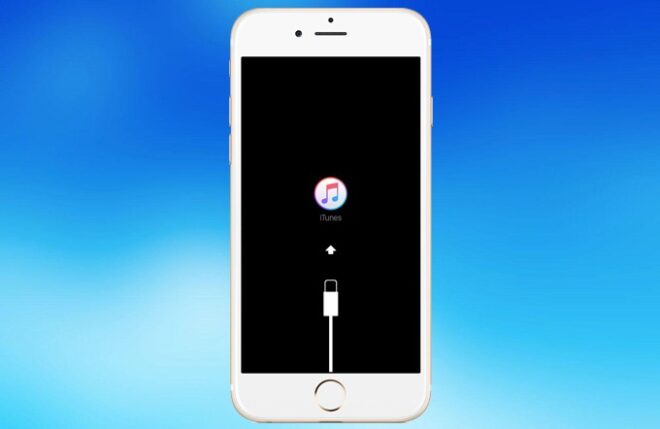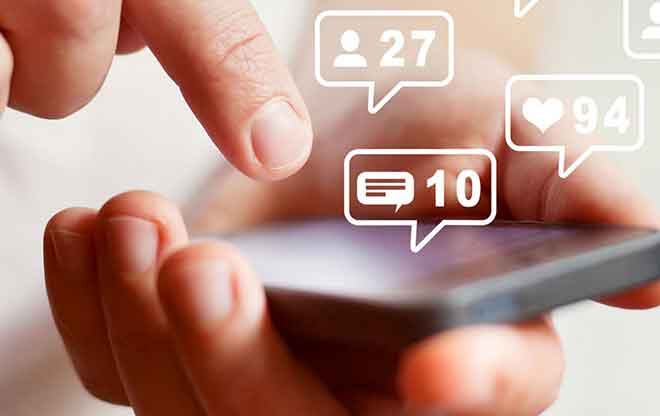Что делать, если iPhone не выключается?
Если вы здесь, ваш iPhone, вероятно, завис, и вы не хотите знать, как его выключить. Не волнуйтесь, в этом руководстве я предоставлю вам все возможные способы решения проблемы. iPhone, несмотря на то, что он красивый и производительный смартфон, может создавать трудности такого типа. Однако большинство случаев можно легко решить с помощью комбинации физических или программных клавиш или с помощью функций iOS по умолчанию. Что делать, если iPhone не выключается? Вот несколько решений, которые вы можете попробовать.
Во-первых, если iPhone отвечает, попробуйте выключить его в обычном режиме, удерживая боковую кнопку, пока не появится панель «Выключение». Если устройство не отвечает, попробуйте принудительно закрыть приложение или перезапустить его, удерживая клавиши «Домой» и «Питание», пока не появится логотип Apple. Если ваш iPhone по-прежнему не выключается, попробуйте восстановить его через iTunes или режим DFU. Обратите внимание, что эти параметры сотрут все данные на вашем устройстве, поэтому сделайте резервную копию, прежде чем продолжить.
Если вы не можете решить проблему самостоятельно, обратитесь за помощью в службу поддержки Apple. В любом случае, мы надеемся, что эти решения помогли вам выключить зависший iPhone. Как вы подключаете iPhone к ПК?
Как выключить iPhone без прикосновения
Если ваш iPhone не выключается и сенсорный экран не реагирует, или если вы предпочитаете использовать другую комбинацию клавиш для выключения устройства, вот как это сделать. Чтобы выключить iPhone без использования сенсорного экрана, вам нужно выполнить комбинацию клавиш, которая зависит от модели iPhone. Ниже приведены конкретные инструкции для каждой модели.
Если у вас iPhone X или новее, быстро нажмите кнопку увеличения громкости, а затем кнопку уменьшения громкости, расположенную слева, затем нажмите и удерживайте правую боковую кнопку, пока не увидите экран выключения, дисплей станет черным и iPhone выключится. вниз.
Для iPhone 8 или iPhone SE быстро нажмите кнопку увеличения громкости, а затем кнопку уменьшения громкости слева, затем нажмите и удерживайте правую кнопку, пока не появится экран выключения питания. Наконец, когда дисплей становится черным, это означает, что iPhone был успешно выключен.
Для iPhone 7 вы можете выключить устройство, одновременно нажав кнопку уменьшения громкости слева и кнопку «Режим сна/Пробуждение» справа. Продолжайте удерживать две клавиши, пока на дисплее не появится экран выключения. После этого, когда дисплей становится черным, это означает, что iPhone выключился.
Если у вас iPhone 6s или более раннее устройство, например iPhone SE первого поколения, необходимо одновременно нажать кнопку питания или пробуждения, расположенную справа или вверху в зависимости от модели iPhone, и кнопку «Домой». который расположен в нижней части дисплея. Продолжайте удерживать обе клавиши, пока не увидите экран выключения. Когда дисплей становится черным, это означает, что iPhone выключился.
После выключения iPhone подождите несколько секунд, прежде чем снова включить его, нажав и удерживая правую боковую кнопку или кнопку «Режим сна/Пробуждение», пока на экране устройства не появится логотип Apple. Таким образом, iPhone будет успешно перезагружен. Как сделать резервную копию iPhone?
Как выключить заблокированный iPhone без физических кнопок
У вас заблокирован iPhone, и кнопки вашего устройства не работают должным образом? Не нужно беспокоиться, так как iOS предлагает альтернативу нажатию физических кнопок для выключения устройства.
Чтобы выключить заблокированный без ключа iPhone, разблокируйте устройство и откройте главный экран или библиотеку приложений. Затем нажмите значок «Настройки» (тот, что в форме шестеренки) и выберите пункт «Общие». Внизу страницы вы увидите Завершение работы. Нажмите на эту опцию, и вы увидите, что на дисплее iPhone появится ползунок для выключения питания.
Чтобы выключить устройство, нажмите и перетащите переключатель вправо. После завершения этой операции экран iPhone станет черным, а устройство выключится.
Если у вас iPhone 8, iPhone SE или более ранняя модель и вы не можете использовать вышеуказанную функцию, вы все равно можете выключить устройство, не используя кнопку «Домой» или любую другую клавишу. Для этого включите AssistiveTouch, перейдя в раздел «Специальные возможности» в настройках. Коснитесь Touch в разделе «Мобильность», затем активируйте AssistiveTouch с помощью джойстика.
После включения AssistiveTouch внизу экрана iPhone появится круглая кнопка с темными краями и белым центром. Нажмите кнопку и выберите пункт «Устройство» в следующем меню. Нажмите на элемент Экран блокировки и перетащите рычажок, чтобы выключить устройство.
Чтобы включить iPhone после его выключения, если правая боковая кнопка или кнопка «Режим сна/Пробуждение» не работают должным образом, подключите устройство к электрической розетке или к USB-порту компьютера с помощью кабеля Lightning. В качестве альтернативы продолжите обычную процедуру включения питания, если клавиши работают правильно. Как освободить место на iPhone?
Как отключить заблокированный Apple iPhone с помощью режима DFU
Если ваш iPhone застрял на экране Apple, и вы не можете отключить его стандартными процедурами, не волнуйтесь, решение все же есть. Попробуйте включить режим DFU (обновление прошивки устройства), чтобы правильно перезагрузить телефон и выключить его. Режим DFU — это специальный режим загрузки iOS-устройств, который позволяет полностью стереть данные на них и обойти загрузчик для преодоления любых сбоев или ошибок.
Чтобы войти в режим DFU, подключите iPhone к компьютеру с помощью кабеля Lightning и откройте iTunes или Finder. Далее нажмите на значок iPhone в появившемся на экране окне и следуйте инструкциям в зависимости от модели вашего iPhone.
Если у вас iPhone X или новее, iPhone SE второго поколения, iPhone 8 или iPhone 8 Plus, быстро нажмите кнопку увеличения громкости, затем кнопку уменьшения громкости, а затем нажмите и удерживайте правую боковую кнопку, пока экран не станет черным. Затем отпустите все клавиши и сразу же нажмите правую боковую клавишу и клавишу уменьшения громкости, удерживая их одновременно в течение пяти секунд. Затем отпустите только правую боковую клавишу и продолжайте нажимать клавишу уменьшения громкости еще не менее пяти секунд.
Если у вас iPhone 7 или 7 Plus, полностью выключите iPhone и одновременно нажмите и удерживайте кнопку «Режим сна/Пробуждение» и кнопку уменьшения громкости в течение примерно 10 секунд. Поэтому отпустите кнопку-переключатель и продолжайте нажимать кнопку уменьшения громкости еще 8 секунд.
Если у вас iPhone SE первой версии или iPhone 6s или более ранней версии, вам необходимо полностью выключить устройство. Затем одновременно нажмите кнопку «Режим сна/Пробуждение» и кнопку «Домой» и удерживайте их примерно 10 секунд. Затем отпустите кнопку «Режим сна/Пробуждение», а затем нажмите и удерживайте кнопку «Домой» не менее 8 секунд.
Если вы все сделали правильно, экран iPhone должен стать черным, а iTunes или Finder должны уведомить вас о том, что он нашел iPhone в режиме восстановления. На этом этапе вы должны нажать на своем компьютере кнопку «ОК», «Восстановить iPhone», «Восстановить / восстановить и обновить», «Далее» и «Принять» и дождаться завершения процесса сброса, чтобы разблокировать устройство и выключить его навсегда. Как увеличить объем памяти на iPhone?
Как выключить iPhone, застрявший на экране блокировки
Если вы столкнулись с проблемой зависания iPhone на экране блокировки из-за множества неудачных попыток разблокировки, вы можете решить ее, выполнив несколько простых шагов. Прежде всего, если вы хотите выключить iPhone, вы можете сделать это как обычно, но устройство снова застрянет на экране блокировки при перезапуске.
Чтобы правильно выключить iPhone, застрявший на экране блокировки, вам необходимо перезагрузить устройство прямо с экрана блокировки. Этот параметр доступен только в том случае, если ваш iPhone обновлен до iOS 15.2 или более поздней версии, вы подключены к Интернету и знаете идентификатор Apple ID и пароль, которые вы использовали для настройки iPhone.
Если вы соответствуете вышеуказанным требованиям, когда вы видите экран блокировки iPhone, дважды выберите параметр «Стереть iPhone», присутствующий в нижнем углу экрана. Если вы его не видите, продолжайте вводить пароль неправильно, чтобы он появился. После этого введите свой пароль Apple ID, чтобы выйти из своей учетной записи, и снова выберите параметр «Стереть iPhone».
После перезагрузки устройства следуйте инструкциям на экране, чтобы снова настроить его, восстановить данные и настройки из резервной копии и установить новый пароль. Это позволит вам снова использовать свой iPhone без каких-либо проблем.
В заключение, если у вас есть iPhone, который застрял на экране блокировки, выполните описанные выше шаги, чтобы успешно выключить устройство и перезагрузить его. Помните, что эти шаги работают только в том случае, если ваш iPhone обновлен до iOS 15.2 или более поздней версии и подключен к Интернету с правильными учетными данными Apple ID. Как активировать iPhone за несколько шагов